विंडोज विस्टा ऑपरेटिंग सिस्टम में, सिस्टम फाइलें और फ़ोल्डर्स उपयोगकर्ता से सुरक्षित होते हैं: वह बस ऐसे फ़ोल्डर्स नहीं देखता है और तदनुसार, उन्हें दर्ज या हटा नहीं सकता है।
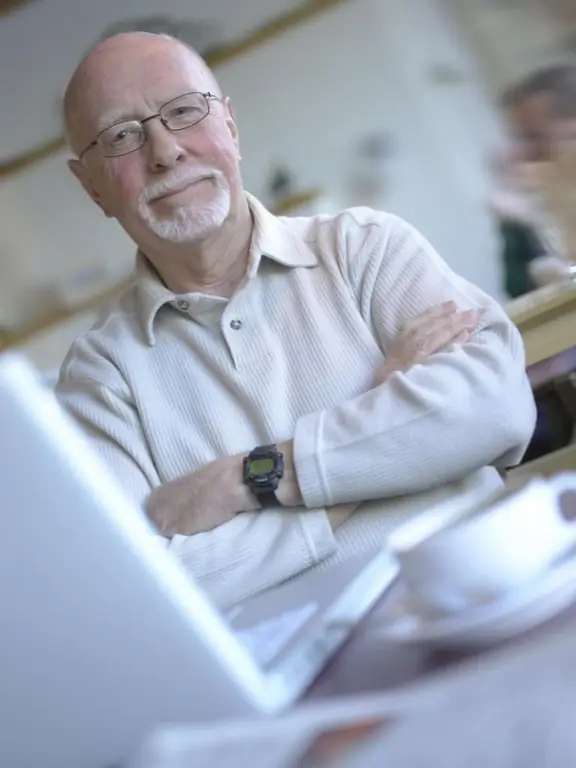
ज़रूरी
व्यवस्थापक अधिकार।
निर्देश
चरण 1
लेकिन कभी-कभी छिपे हुए फ़ोल्डरों को "देखने" की आवश्यकता होती है, उदाहरण के लिए, अस्थायी ब्राउज़र फ़ोल्डर में डाउनलोड की गई फ़ाइलों को खोजने के लिए। "मेरा कंप्यूटर" खोलें और अपने कंप्यूटर की हार्ड ड्राइव के किसी भी फ़ोल्डर में जाएं। मुख्य विंडो मेनू के "सेवा" आइटम पर जाएं। ऐसा करने के लिए, कीबोर्ड पर alt="Image" दबाएं या उपयुक्त आइटम पर क्लिक करें। "फ़ोल्डर विकल्प" मेनू आइटम का चयन करें। चयनित फ़ोल्डर के लिए मुख्य गुण विंडो खुल जाएगी। इसमें कई टैब हैं। "व्यू" नामक टैब पर क्लिक करें। इस टैब में प्रदान की गई संपत्तियों की सूची की समीक्षा करें।
चरण 2
आइटम "छिपी हुई फ़ाइलें और फ़ोल्डर्स दिखाएं" ढूंढें और उसके बगल में स्थित बॉक्स को चेक करें। "संरक्षित सिस्टम फ़ाइलें छुपाएं" आइटम पर भी ध्यान दें - इसके बगल में स्थित बॉक्स को अनचेक करें। "मेरा कंप्यूटर" फ़ोल्डरों के दृश्य में उचित परिवर्तन करने के लिए सिस्टम के लिए "लागू करें" बटन पर क्लिक करें। कार्य के परिणाम की जांच करने के लिए, अपनी हार्ड ड्राइव के "सी:" अनुभाग पर जाएं। अब आप सामान्य से अधिक निर्देशिका देखेंगे: पहले छिपे हुए फ़ोल्डरों को सामान्य लोगों में जोड़ा जाएगा। आप सिस्टम और नियमित फ़ोल्डरों के बीच उनकी उपस्थिति से अंतर कर सकते हैं: सिस्टम फ़ोल्डर्स पारभासी होते हैं।
चरण 3
यदि आपका कंप्यूटर बच्चों या अनुभवहीन उपयोगकर्ताओं द्वारा उपयोग किया जाता है, तो इन सेटिंग्स को स्थायी रूप से न छोड़ें। अनजाने में हार्ड ड्राइव से सिस्टम फोल्डर को गलती से डिलीट किया जा सकता है। लगभग सभी विंडोज ऑपरेटिंग सिस्टम में हिडन फोल्डर को डिस्प्ले सेटिंग्स के बाद ही खोला जा सकता है। आमतौर पर, ये विकल्प डिफ़ॉल्ट रूप से सेट होते हैं जब आप ऑपरेटिंग सिस्टम को पुनर्स्थापित करते हैं। इस मामले में, जब तक आप सिस्टम फ़ाइलों और फ़ोल्डरों के प्रदर्शन को सक्षम नहीं करते हैं, तब तक सभी सिस्टम फ़ोल्डर और फ़ाइलें उपयोगकर्ता के लिए स्वचालित रूप से छिपी और पहुंच योग्य नहीं होती हैं।







